Como abrir e usar o alternador de aplicativos do iPad
O gerenciador de tarefas do iPad é uma das maneiras mais fáceis de alternar entre aplicativos ou alternar para um aplicativo aberto recentemente. Ele também dá acesso ao painel de controle e permite que você feche um aplicativo que não precisa mais abrir.
Estas instruções se aplicam a iPads executando iOS 4.2.1 e posterior.
Como ativar os recursos multitarefa do iPad
Para usar recursos como o App Switcher, verifique se as opções estão ativadas primeiro. Veja como fazer isso.
-
Na tela inicial, toque em Definições.

-
Selecione Em geral.

-
Tocar Multitarefa e Dock.
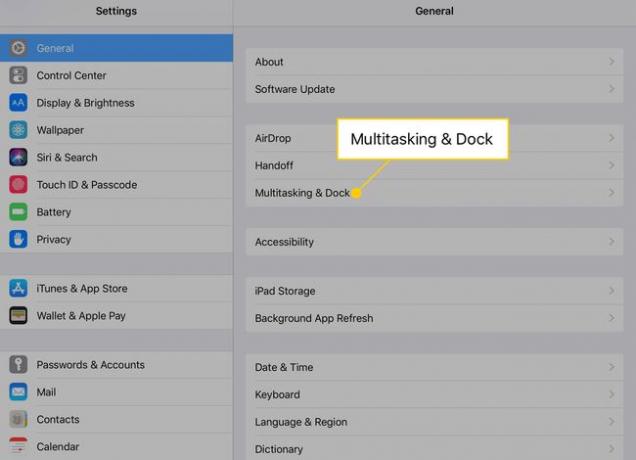
-
A próxima tela tem as opções necessárias para ativar outros recursos multitarefa, como Slide Over e Picture in Picture. Mas aquele que você quer ter certeza de que está ligado é Gestos.
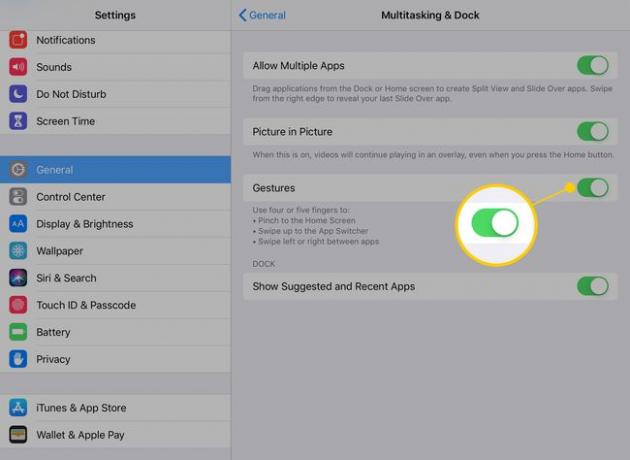
Com essa configuração ativada, você terá todas as opções de que precisa para acessar o App Switcher.
Abra o App Switcher de uma das duas maneiras:
- Clique duas vezes no Botão Home, que é o botão físico logo abaixo da tela do iPad ao segurá-lo no modo retrato. Em modelos posteriores, este também é o sensor para Touch ID.
- Passe o dedo para cima a partir da borda inferior da tela do iPad, onde a tela encontra o chanfro
Tela do gerenciador de tarefas
Quando a tela do gerenciador de tarefas está aberta, os aplicativos usados mais recentemente aparecem como janelas na tela. Aqui estão algumas coisas que você pode fazer nesta tela:
- Toque na janela de um aplicativo para alternar para ele.
- Se você deslizar do lado esquerdo da tela para o lado direito, pode rolar pelos aplicativos abertos recentemente. Esse recurso ajuda a alternar para um aplicativo, mesmo que já tenha se passado algumas horas desde a última vez que ele foi aberto.
- Você também pode feche um aplicativo segurando o dedo na janela do aplicativo e deslizando em direção ao topo da tela. Este gesto fecha o aplicativo completamente. Normalmente, não é necessário fechar um aplicativo como este, mas se você tiver um aplicativo que esteja se comportando de maneira incorreta, fechá-lo e reiniciá-lo é uma boa etapa de solução de problemas.
Alternar rapidamente entre aplicativos é uma ótima maneira de aumentar a produtividade, mas embora o gerenciador de tarefas torne isso muito fácil, nem sempre é o mais rápido. Existem dois outros métodos para mover rapidamente entre os aplicativos.
Como trocar de aplicativo usando o dock do iPad
O Dock do iPad exibirá os três aplicativos usados mais recentemente no lado direito do dock. Uma linha vertical separa os aplicativos recentes daqueles que você fixou permanentemente no Dock.
O Dock do iPad está sempre visível na tela inicial, mas você também tem acesso rápido a ele nos aplicativos. Se você deslizar o dedo para cima a partir da borda inferior da tela, o Dock aparecerá.
Assim que o Dock estiver visível, você pode usá-lo para iniciar um de seus aplicativos usados mais recentemente ou qualquer um dos aplicativos que você fixou em seu lado esquerdo.
Como fazer multitarefa usando o dock
O cais também torna a multitarefa uma brisa fornecendo a você uma maneira rápida e fácil de exibir vários aplicativos na tela ao mesmo tempo usando Slide Over, Split View e Picture in Picture. Veja como ter até três aplicativos abertos em seu iPad ao mesmo tempo.
-
Abra o primeiro aplicativo que deseja usar.
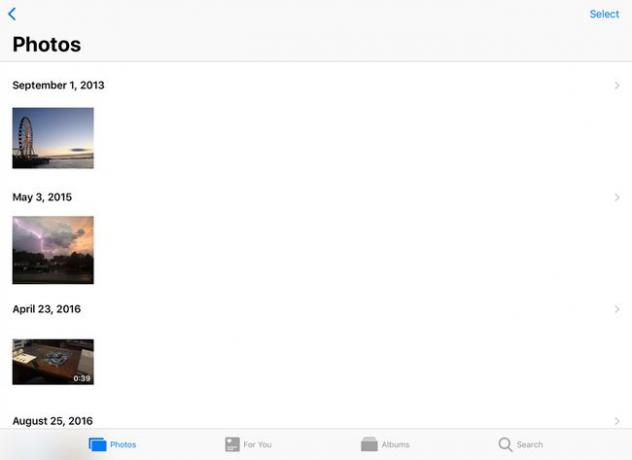
-
Deslize de baixo para cima na tela para abrir o Dock.
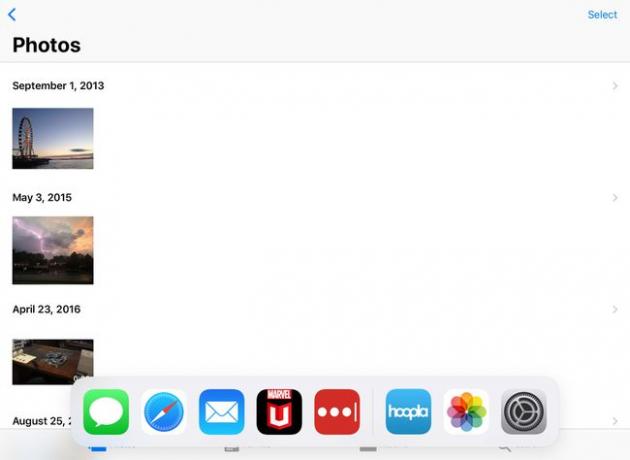
-
Arraste o ícone do próximo aplicativo que deseja abrir para o lado direito da tela.
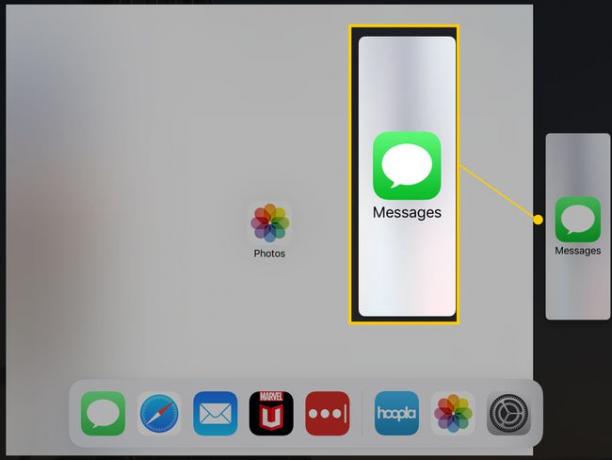
-
Solte o ícone e os aplicativos aparecerão lado a lado.
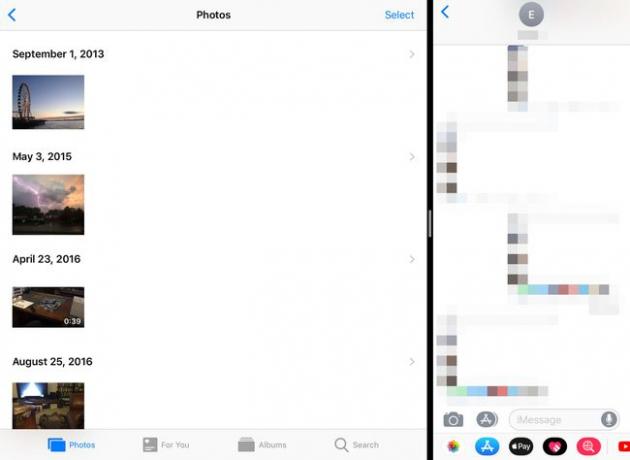
-
Você pode ajustar a largura de ambos os aplicativos arrastando a guia entre eles para a esquerda ou direita. Puxá-lo para qualquer uma das bordas da tela fechará o aplicativo desse lado.
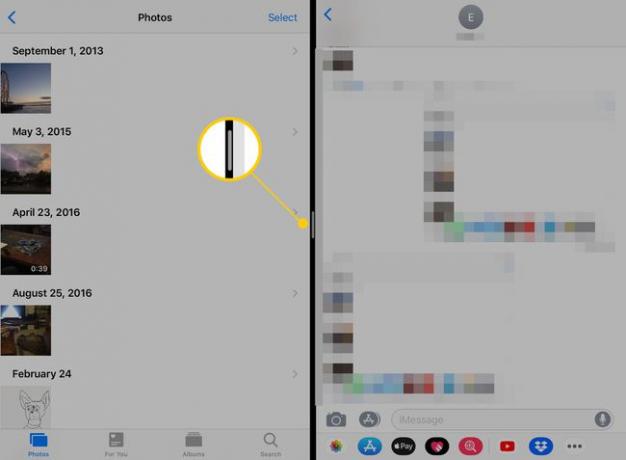
-
Para abrir um terceiro aplicativo no Slide Over, puxe o Dock novamente e arraste o ícone do aplicativo que deseja para a linha entre os dois aplicativos que já estão abertos (onde está o controle deslizante de ajuste).
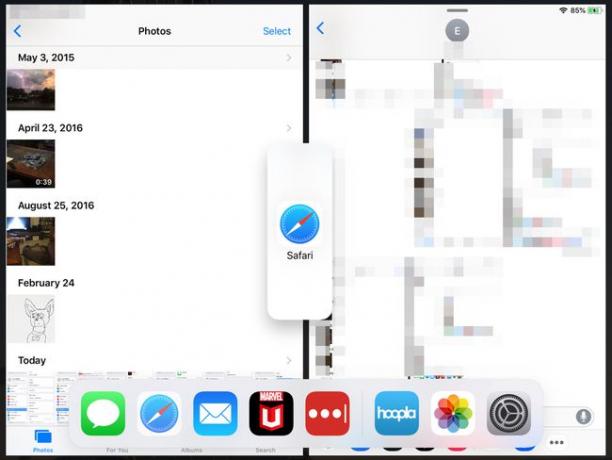
-
Assim que você soltar o ícone, o terceiro aplicativo será aberto em uma janela alta e retangular em cima dos outros dois. Você pode usar o controle deslizante na parte superior deste aplicativo para deslizá-lo para fora da tela temporariamente. Passe a partir da borda da tela para puxá-la de volta.
Com vários aplicativos abertos, você pode arrastar fotos, texto e vídeos entre eles.
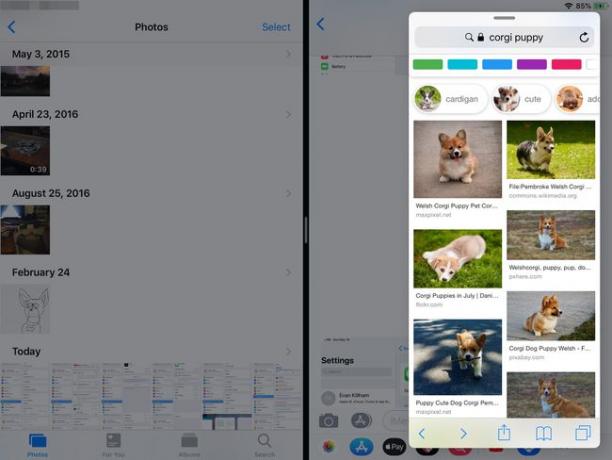
Nem todos os aplicativos oferecem suporte a multitarefa. Se o aplicativo aparecer como uma janela quadrada em vez de um retângulo horizontal quando você o arrasta em direção ao meio da tela, ele será iniciado no modo de tela inteira.
Como alternar aplicativos usando gestos multitarefa
Os gestos multitarefa integrados ao iOS são alguns segredos legais que pode ajudá-lo a obter o máximo do seu iPad.
Use esses gestos para alternar entre os aplicativos segurando quatro dedos na tela do iPad e deslizando para a esquerda ou direita para navegar entre os aplicativos usados recentemente. Você também pode deslizar para cima com quatro dedos para revelar o App Switcher.
